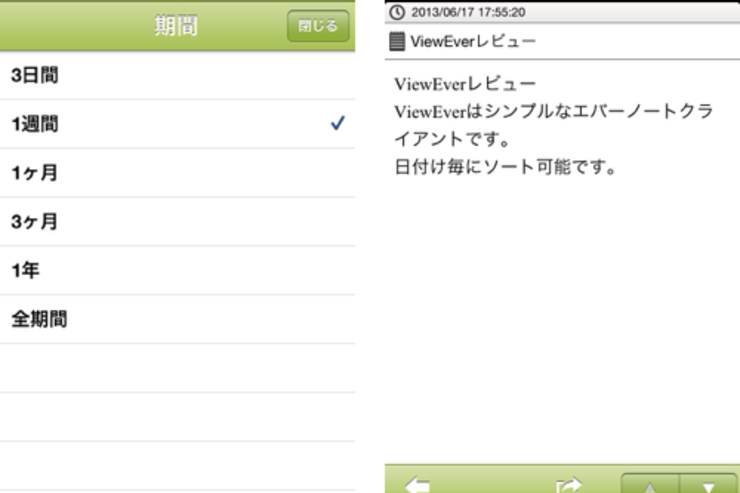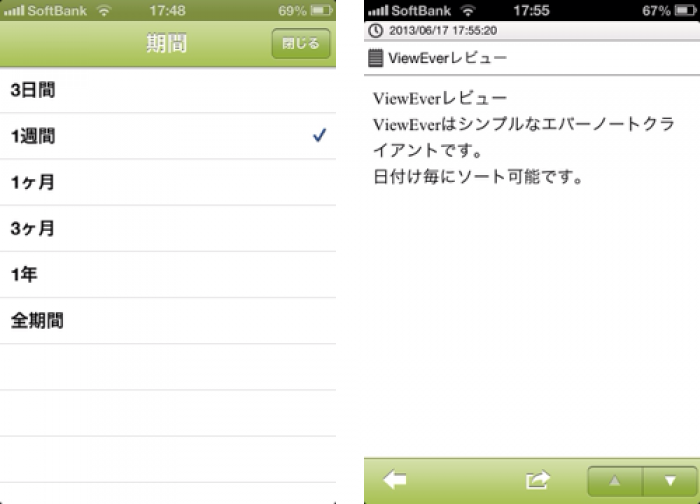
Evernoteはテキスト記入したり、気になるWebページをクリップして情報を保存できるので、いつしか膨大な量の情報を保管している。それらのデータを振り返るとなると、有益な情報も多いだろう。
しかし、情報が増えてくると「とりあえず残しておこう」とした後に残しただけで満足してしまい、いつしかどんな情報があったかすら忘れてしまうことも多い。ノートの数が多いと振り返るのが面倒になってしまい、そのまま保存しただけのデータが数多く存在するという人も少なくないだろう。
Evernoteにストックしたデータを簡単に振り返りたい。そんな時には「ViewEver」がオススメだ。機能は少ないが、Evernoteを振り返るのに特化しているアプリである。
Evernote閲覧と振り返ることに特化した構成

「ViewEver」はクライアントアプリではなく、ビューワーアプリといったほうが適切だろう。なぜなら、Evernoteを「閲覧」することと「振り返る」ことに特化しているからだ。
起動当初はノートの表示順、及び一週間以内に作成したものでソートされているが、期間を変更したり、さらにはノートの並びをランダムにすることが可能だ。
例えば、ランダムにして全期間のノートを表示するようにすると、本当に忘れていたようなノートを振り返ることもできる。
作成日を特定の期間内のみに設定しておけば、時間が立って忘れる前に期間内のノートを振り返ることもできる。振り返るのに便利な機能を簡単な配置で実現している。
ノートを編集するならEvernote純正で行おう
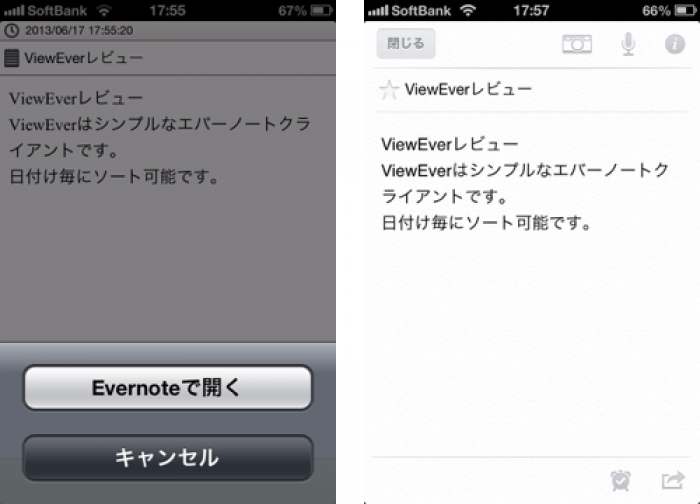
ノートの内容を閲覧するにしてもシンプルで見やすいが、このアプリは閲覧特化のために編集や新規作成ができない。従って、このアプリだけでEvernoteの機能を満足に網羅することはできないのは残念に思うかもしれない。
しかし、気になったノートの画面下段真ん中のボタンからEvernote純正アプリを起動させることが可能で、起動後は気になったノートに手を加えたり、削除したりすることができる。
閲覧特化の「ViewEver」で振り返り、気になるノートは一つひとつ編集したり、整理することを判断する。そうした使い方が最も相応しいだろう。
「ViewEver」は、Evernoteを見るだけなら振り返り目的でなくとも、シンプルで使いやすいアプリには違いない。その他のクライアントや投稿専用アプリと組み合わせて使ってみるのがオススメだ。